فهرست مطالب:

تصویری: منبع تغذیه: 3 مرحله
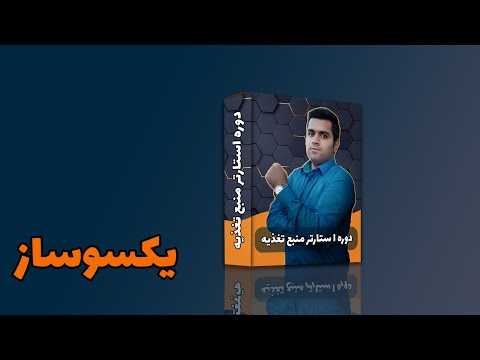
2024 نویسنده: John Day | [email protected]. آخرین اصلاح شده: 2024-01-30 08:55

منبع تغذیه این بدون شک مهمترین جزء در رایانه شما است. بدون قدرت ، هیچ یک از قسمت های دیگر کار نمی کند ، مهم نیست که چقدر عالی هستند. هدف اصلی منبع تغذیه تبدیل برق از جریان متناوب (AC) است که می تواند مسافت بیشتری را طی کند و قدرت خود را حفظ کند ، به جریان مستقیم (DC) ، که نمی تواند مسافت زیادی را طی کند و ایمن تر از برق AC است. هر دستگاه بر اساس مصرف انرژی اجزای خود ، نیاز به قدرت متفاوتی دارد و بنابراین ، یک میلیون منبع تغذیه مختلف (PSU) برای پاسخگویی به همه این نیازهای مختلف وجود دارد. نه تنها PSU برای تقاضاهای مختلف وجود دارد ، بلکه حتی رتبه بندی های متفاوتی نیز بر اساس بازده انرژی منبع تغذیه معین وجود دارد.
مرحله 1: 80 امتیازات به علاوه

اینها به عنوان رتبه بندی 80 Plus شناخته می شوند ، گواهینامه ای که اطمینان حاصل می کند منبع تغذیه دارای بیش از 80 efficiency بازده در 20، ، 50، و 100 load بار انرژی است که برای آن تعیین شده است. 6 رتبه بندی مختلف وجود دارد: 80 Plus ، 80 Plus Bronze ، 80 Plus Silver ، 80 Plus Gold ، 80 Plus Platinum و 80 Plus Titanium. این استانداردها بر اساس رتبه بندی کارایی را افزایش می دهند ، بنابراین به عنوان مثال ، منبع تغذیه دارای مجوز 80 Plus Silver با 85٪ بازده در 20٪ بار ، 88٪ در 50٪ بار و 85٪ در 100٪ بار کار می کند.
منبع تصویر: Wikimedia Commons
مرحله 2: قطعاتی از PSU

چندین قسمت مختلف وجود دارد که به منبع تغذیه اجازه می دهد مانند آنها کار کند ، بنابراین من PSU را از رایانه قدیمی خود جدا کردم و برخی از قطعات مهمتر را برچسب گذاری کردم.
ترانسفورماتور: ترانسفورماتور وظیفه اصلی منبع تغذیه را انجام می دهد که توان AC را به توان DC تبدیل می کند.
هیت سینک: منبع تغذیه می تواند بسیار داغ شود و بنابراین برای خنک نگه داشتن نیاز به یک هیت سینک ، گاهی چندگانه دارد.
سیمها: شناسایی و تعیین هدف آنها بسیار آسان است. آنها منبع تغذیه را به تمام اجزای مختلف مادربرد متصل می کنند ، اما ذکر این نکته ضروری است که چندین گروه مختلف سیم وجود دارد که در مکان های مختلف متصل می شوند ، از جمله کانکتور معمولی 24 پین.
خازن های الکترولیتی: اینها بسیار مهم هستند ، آنها به حذف فرکانس های ناخواسته که در غیر این صورت با منبع تغذیه تداخل بدی دارند ، کمک می کند.
کادر قرمز بدون برچسب محل اتصال سیم را نشان می دهد ، بنابراین می توانید ببینید
گرد و غبار: این یک جزء نیست ، اما من می خواهم از این فرصت استفاده کنم و به این نکته اشاره کنم که چقدر مهم است که شما مرتباً گرد و غبار را از هر بخشی از رایانه خود تمیز کنید!
مرحله 3: تعمیر و نگهداری و عیب یابی
تمیز کردن گرد و غبار تنها یکی از راه هایی است که می توانید منبع تغذیه خود را در وضعیت کار خوب نگه دارید. شاید مهمترین نکته ای که می توان ارائه داد این است که همیشه مطمئن شوید که منبع تغذیه خود را به محافظ برق متصل کرده اید. یکی از رایج ترین روش های آسیب رساندن به PSU جریان الکتریکی اضافی ناشی از ولتاژ برق است و محافظ ولتاژ قبل از آسیب رساندن آن را متوقف می کند.
واضح ترین روشی که یک منبع تغذیه معیوب خود را نشان می دهد این است که کامپیوتر شما به سادگی روشن نمی شود ، اما این تنها راهی نیست که اوضاع را به هم می زند. در صورت بارگذاری ممکن است اثربخشی آن کاهش یابد و اگر رایانه شما نتواند به جایی که باید برسد بی ثبات شود. همچنین گاهی اوقات وقتی قطعه جدیدی به دستگاه شما اضافه می شود ، مشکل ایجاد می شود ، ممکن است منبع تغذیه شما دیگر نتواند ولتاژ مناسب را تامین کند ، بنابراین مهم است که همیشه مطمئن شوید که مطمئن شوید!
یک ابزار خوب برای بررسی منبع تغذیه ، مولتی متر دیجیتال است. اینها می توانند ولتاژ سیم های جداگانه را به شما بگویند و به شما این امکان را می دهد که تشخیص دهید چیزی ولتاژ مناسب را دریافت می کند یا نه. به خاطر داشته باشید که قرار است ولتاژهای متفاوتی برای سیم های رنگی مختلف وجود داشته باشد ، و این در همه منابع تغذیه استاندارد است. برای آزمایش میزان ولتاژ خروجی توسط یک سیم خاص ، نوک یکی از دو خط آزمایش را به پایه یک سیم سیاه لمس کنید. این امر شما را زمین گیر نگه می دارد ، بنابراین جریان الکتریکی اضافی نمی تواند به شما یا دستگاه شما آسیب برساند. پس از اتصال به زمین ، سر دیگر تست را به پایه سیم دیگر لمس کنید. ولتاژ سیم روی مولتی متر نشان داده می شود و می توانید آن را با استاندارد مقایسه کنید تا ببینید درست است. گاهی اوقات اتفاق می افتد که دقیقاً درست نیست ، اما این لزوما به این معنی نیست که چیزی اشتباه است.
در صورت بروز مشکل ، در بیشتر موارد بهترین گزینه این است که به سادگی منبع تغذیه خراب را تعویض کنید. اغلب اوقات به نظر می رسد که تعمیر یا تعمیر خود گرانتر از گرفتن جایگزین باشد ، و همیشه این احتمال وجود دارد که در تلاش تعمیر بیشتر آسیب ببیند.
توصیه شده:
منبع تغذیه مخفی ATX تا منبع تغذیه نیمکت: 7 مرحله (همراه با تصاویر)

منبع تغذیه مخفی ATX به منبع تغذیه نیمکت: هنگام کار با قطعات الکترونیکی یک منبع تغذیه نیمکت ضروری است ، اما منبع تغذیه آزمایشگاهی موجود برای هر مبتدی که مایل به کاوش و یادگیری لوازم الکترونیکی است بسیار گران است. اما یک جایگزین ارزان و قابل اعتماد وجود دارد. با انتقال
منبع تغذیه 220 ولت تا 24 ولت 15 آمپر - منبع تغذیه سوئیچینگ - IR2153: 8 مرحله

منبع تغذیه 220 ولت تا 24 ولت 15 آمپر | منبع تغذیه سوئیچینگ | IR2153: سلام پسر امروز ما منبع تغذیه 220 ولت تا 24 ولت 15 آمپر | منبع تغذیه سوئیچینگ | IR2153 از منبع تغذیه ATX
نحوه ایجاد منبع تغذیه نیمکت قابل تنظیم از منبع تغذیه رایانه قدیمی: 6 مرحله (همراه با تصاویر)

چگونه می توان منبع تغذیه نیمکت قابل تنظیم را از منبع تغذیه رایانه قدیمی تهیه کرد: من یک منبع تغذیه رایانه قدیمی دارم که در اطراف آن قرار دارد. بنابراین تصمیم گرفته ام که یک منبع تغذیه نیمکت قابل تنظیم از آن ایجاد کنم. ما به طیف متفاوتی از ولتاژها نیاز داریم مدار یا پروژه های مختلف الکتریکی را بررسی کنید. بنابراین داشتن یک دستگاه قابل تنظیم همیشه عالی است
تبدیل منبع تغذیه ATX به منبع تغذیه معمولی DC: 9 مرحله (همراه با تصاویر)

منبع تغذیه ATX را به منبع تغذیه DC معمولی تبدیل کنید !: منبع تغذیه DC سخت است و گران است. با ویژگی هایی که کم و بیش مورد نیاز شما قرار می گیرند یا از دست می روند. در این دستورالعمل ، من به شما نحوه تبدیل منبع تغذیه رایانه را به منبع تغذیه DC معمولی با 12 ، 5 و 3.3 ولت نشان می دهم
منبع تغذیه کامپیوتر را به منبع تغذیه آزمایشگاهی بالا متغیر تبدیل کنید: 3 مرحله

منبع تغذیه کامپیوتر را به منبع تغذیه آزمایشگاهی بالا متغیر تبدیل کنید: قیمت امروز منبع تغذیه آزمایشگاهی از 180 دلار فراتر می رود. اما به نظر می رسد منبع تغذیه کامپیوتر منسوخ در عوض برای کار مناسب است. با این هزینه ها شما تنها 25 دلار هزینه دارید و دارای حفاظت از اتصال کوتاه ، حفاظت حرارتی ، حفاظت از اضافه بار و
